Cuando se produzcan errores o precauciones de tinta restante, las lámparas de tinta y la luz de Alarma (Alarm) parpadearán en naranja para informar del error. Cuente el número de destellos y lleve a cabo la acción oportuna.
 Si se produce un error
Si se produce un error
 Nota Nota
 Para obtener más información sobre los cartuchos FINE compatibles, consulte el manual impreso: Información de seguridad e información importante. Para obtener más información sobre los cartuchos FINE compatibles, consulte el manual impreso: Información de seguridad e información importante.
|
Procedimiento de sustitución
Si necesita sustituir un cartucho FINE, efectúe el siguiente procedimiento.
 Vea el vídeo
Vea el vídeo
 Importante Importante
Manipulación de los cartuchos FINE
 No toque los contactos eléctricos (A) ni los inyectores del cabezal de impresión (B) de los cartuchos FINE. Si lo hace, es posible que el equipo no imprima correctamente. No toque los contactos eléctricos (A) ni los inyectores del cabezal de impresión (B) de los cartuchos FINE. Si lo hace, es posible que el equipo no imprima correctamente.
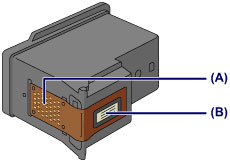
 Si extrae un cartucho FINE, sustitúyalo inmediatamente. No permita que al equipo le falte el cartucho FINE. Si extrae un cartucho FINE, sustitúyalo inmediatamente. No permita que al equipo le falte el cartucho FINE.
 Utilice un cartucho FINE nuevo para la sustitución. Si instala un cartucho FINE usado, es posible que los inyectores se obstruyan. Utilice un cartucho FINE nuevo para la sustitución. Si instala un cartucho FINE usado, es posible que los inyectores se obstruyan.
Además, si utiliza tales cartuchos FINE, el equipo no podrá informarle adecuadamente cuándo debe sustituir el cartucho FINE.
 Una vez instalado un cartucho FINE, no lo extraiga del equipo ni lo deje expuesto sin protección. De lo contrario, el cartucho FINE se secará y el equipo no funcionará correctamente cuando vuelva a instalarlo. Para mantener una calidad de impresión óptima, utilice los cartuchos FINE durante seis meses a contar desde el primer uso. Una vez instalado un cartucho FINE, no lo extraiga del equipo ni lo deje expuesto sin protección. De lo contrario, el cartucho FINE se secará y el equipo no funcionará correctamente cuando vuelva a instalarlo. Para mantener una calidad de impresión óptima, utilice los cartuchos FINE durante seis meses a contar desde el primer uso.
|
 Nota Nota
 Si un cartucho FINE se queda vacío, podrá imprimir durante un tiempo con el cartucho FINE que todavía contenga tinta, ya sea el de color o el negro. Sin embargo, la calidad de impresión disminuirá respecto a las impresiones realizadas con ambos cartuchos. Recomendamos utilizar cartuchos FINE nuevos con el fin de obtener una calidad óptima. Si un cartucho FINE se queda vacío, podrá imprimir durante un tiempo con el cartucho FINE que todavía contenga tinta, ya sea el de color o el negro. Sin embargo, la calidad de impresión disminuirá respecto a las impresiones realizadas con ambos cartuchos. Recomendamos utilizar cartuchos FINE nuevos con el fin de obtener una calidad óptima.
Aunque imprima con una única tinta, deje el cartucho FINE vacío instalado. Si el cartucho FINE de color o el cartucho FINE negro no está instalado, se producirá un error y el equipo no podrá imprimir.
Para obtener más información sobre cómo configurar esta opción, consulte Establecimiento del cartucho de tinta que se va a utilizar.
 Es posible que la tinta de color se consuma aunque se imprima un documento en blanco y negro o aunque se haya especificado la impresión en blanco y negro. Es posible que la tinta de color se consuma aunque se imprima un documento en blanco y negro o aunque se haya especificado la impresión en blanco y negro.
Durante la limpieza estándar y la limpieza a fondo del cabezal de impresión, se consume tanto tinta de color como tinta negra; estos procedimientos pueden ser necesarios para mantener el rendimiento del equipo. Cuando la tinta se agote, sustituya inmediatamente el cartucho FINE por uno nuevo.
 Información útil acerca de la tinta Información útil acerca de la tinta
|
-
Asegúrese de que la alimentación está conectada, abra suavemente la cubierta delantera (C) y, a continuación, abra la bandeja de salida del papel (D).
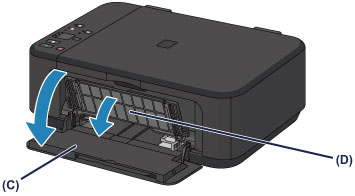
-
Abra la tapa de salida del papel (E).
Cuando el soporte de cartucho FINE se desplaza hacia la posición de sustitución, la cubierta del cabezal (F) SE ABRE AUTOMÁTICAMENTE.
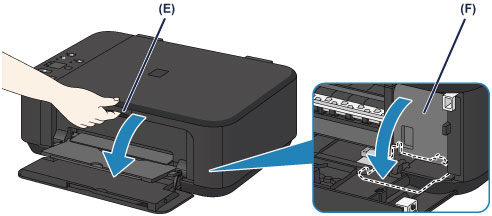
 Precaución Precaución
 No aferre el soporte del cartucho FINE para impedir su desplazamiento ni moverlo a la fuerza. No toque el soporte del cartucho FINE hasta que se haya detenido por completo. No aferre el soporte del cartucho FINE para impedir su desplazamiento ni moverlo a la fuerza. No toque el soporte del cartucho FINE hasta que se haya detenido por completo.
|
 Importante Importante
 La cubierta del cabezal se abre automáticamente después de que se abra la tapa de salida del papel. La cubierta del cabezal se abre automáticamente después de que se abra la tapa de salida del papel.
Si ha cerrado la cubierta del cabezal durante la sustitución del cartucho FINE, cierre la tapa de salida del papel y vuelva a abrirla.
Si intenta abrir a la fuerza la cubierta del cabezal con la mano, el equipo podría sufrir fallos de funcionamiento.
 No toque las piezas metálicas ni cualquier otra pieza del interior del equipo. No toque las piezas metálicas ni cualquier otra pieza del interior del equipo.
 Si la tapa de salida del papel permanece abierta durante más de 10 minutos, el soporte del cartucho FINE se desplazará hacia la derecha se encenderá la luz de Alarma (Alarm). En tal caso, cierre la tapa de salida del papely vuelva a abrirla. Si la tapa de salida del papel permanece abierta durante más de 10 minutos, el soporte del cartucho FINE se desplazará hacia la derecha se encenderá la luz de Alarma (Alarm). En tal caso, cierre la tapa de salida del papely vuelva a abrirla.
|
-
Extraiga el cartucho FINE vacío.
(1) Apriete la palanca de bloqueo del cartucho de tinta hasta oír un clic.
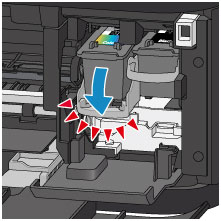
(2) Extraiga el cartucho FINE.
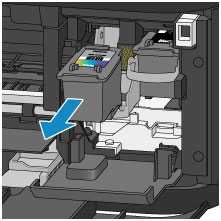
 Importante Importante
 Manipule el cartucho FINE con cuidado para evitar mancharse la ropa o el área circundante. Manipule el cartucho FINE con cuidado para evitar mancharse la ropa o el área circundante.
 Para desechar el cartucho FINE vacío, siga la normativa local sobre el tratamiento de residuos. Para desechar el cartucho FINE vacío, siga la normativa local sobre el tratamiento de residuos.
|
-
Prepare un nuevo cartucho FINE.
(1) Saque un cartucho FINE nuevo del paquete y quite con cuidado la cinta protectora (G).
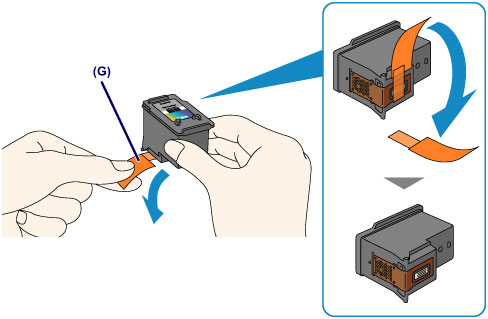
 Importante Importante
 Si sacude un cartucho FINE, la tinta podría derramarse y mancharle las manos y el área circundante. Manipule el cartucho FINE con cuidado. Si sacude un cartucho FINE, la tinta podría derramarse y mancharle las manos y el área circundante. Manipule el cartucho FINE con cuidado.
 Tenga cuidado de no mancharse las manos ni las zonas circundantes con la tinta de la cinta protectora que ha quitado. Tenga cuidado de no mancharse las manos ni las zonas circundantes con la tinta de la cinta protectora que ha quitado.
 No vuelva a colocar la cinta protectora una vez retirada. Tírela de acuerdo con la normativa local relativa al tratamiento de residuos. No vuelva a colocar la cinta protectora una vez retirada. Tírela de acuerdo con la normativa local relativa al tratamiento de residuos.
 No toque los contactos eléctricos ni los inyectores del cabezal de impresión de un cartucho FINE. Si lo hace, es posible que el equipo no imprima correctamente. No toque los contactos eléctricos ni los inyectores del cabezal de impresión de un cartucho FINE. Si lo hace, es posible que el equipo no imprima correctamente.
|
-
Instale el cartucho FINE.
(1) Inserte el cartucho FINE nuevo en el soporte de cartucho FINE, recto y hasta que toque el fondo.
El cartucho FINE de color debe instalarse en la ranura izquierda, y el cartucho FINE negro en la ranura derecha.
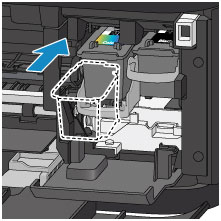
 Importante Importante
 Inserte con cuidado el cartucho FINE para que los contactos eléctricos no toquen el soporte de cartucho FINE. Inserte con cuidado el cartucho FINE para que los contactos eléctricos no toquen el soporte de cartucho FINE.

|
(2) Levante la palanca de bloqueo del cartucho de tinta para bloquear el cartucho FINE en su sitio.
El cartucho FINE queda bloqueado en su sitio cuando la palanca de bloqueo del cartucho de tinta hace clic.
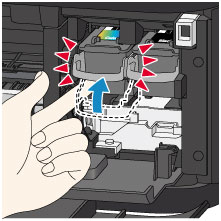
 Importante Importante
 Compruebe si el cartucho FINE está correctamente instalado. Compruebe si el cartucho FINE está correctamente instalado.

 El equipo no podrá imprimir a menos que el cartucho FINE de color y el cartucho FINE negro estén instalados. Asegúrese de instalar ambos cartuchos. El equipo no podrá imprimir a menos que el cartucho FINE de color y el cartucho FINE negro estén instalados. Asegúrese de instalar ambos cartuchos.
|
-
Cierre la tapa de salida del papel (H).
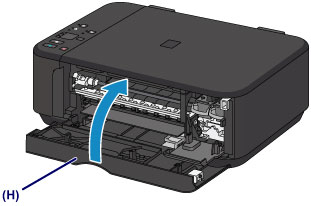
 Nota Nota
 Si la luz de Alarma (Alarm) todavía está encendida o parpadea en naranja después de cerrar la tapa de salida del papel, lleve a cabo la acción oportuna. Si la luz de Alarma (Alarm) todavía está encendida o parpadea en naranja después de cerrar la tapa de salida del papel, lleve a cabo la acción oportuna.
 Si se produce un error Si se produce un error
 Al iniciar la impresión tras sustituir un cartucho FINE, el equipo comenzará automáticamente a limpiar el cabezal de impresión. No lleve a cabo ninguna otra operación hasta que el equipo haya finalizado la limpieza del cabezal de impresión. Al iniciar la impresión tras sustituir un cartucho FINE, el equipo comenzará automáticamente a limpiar el cabezal de impresión. No lleve a cabo ninguna otra operación hasta que el equipo haya finalizado la limpieza del cabezal de impresión.
 Si la alineación del cabezal de impresión no es correcta, tal como indiquen las líneas rectas impresas mal alineadas, o indicaciones similares, ajuste la posición del cabezal de impresión. Si la alineación del cabezal de impresión no es correcta, tal como indiquen las líneas rectas impresas mal alineadas, o indicaciones similares, ajuste la posición del cabezal de impresión.
 Alineación del cabezal de impresión Alineación del cabezal de impresión
 El equipo puede hacer ruido mientras está en funcionamiento. El equipo puede hacer ruido mientras está en funcionamiento.
|


 Nota
Nota Importante
Importante Nota
Nota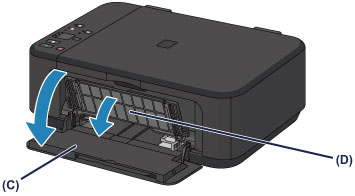
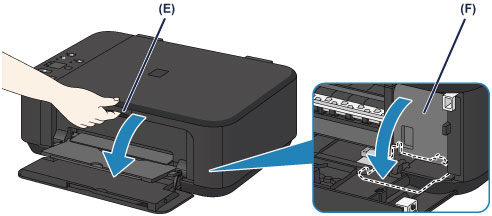
 Precaución
Precaución Importante
Importante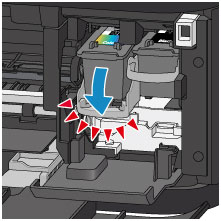
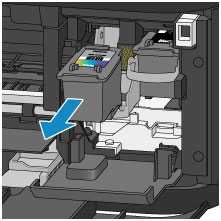
 Importante
Importante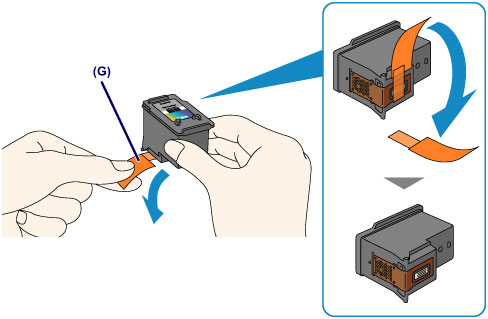
 Importante
Importante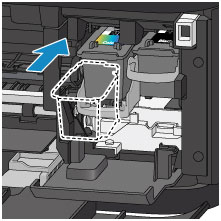
 Importante
Importante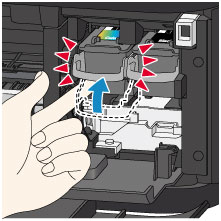
 Importante
Importante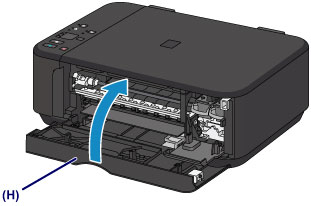
 Nota
Nota